Aktualizované návody
Sieťové služby
SoftWare
Študentská doména
Sieťové služby
SoftWare
Študentská doména
Klienta, ktorý je potrebný na pripojenie do siete ŽU si stiahnete prostredníctvom tohto odkazu:
Stiahnite klienta OpenVPN podľa vydania a bitovej verzie Vášho operačného systému:
Spustite stiahnutý súbor a pokračujte inštaláciou klienta - všetky voľby nechajte na default nastaveniach. Obrázky sú z operačného systému Windows 8 a v zásade sa nelíšia.
Po spustení inštalátora pokračujte kliknutím na tlačidlo „Next“
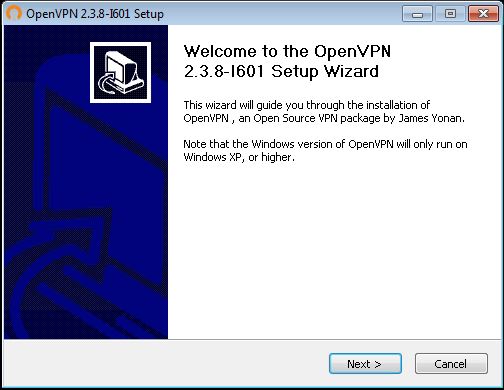
V ďalšom kroku odsúhlaste licenčné podmienky a pokračujte kliknutím na „Next“
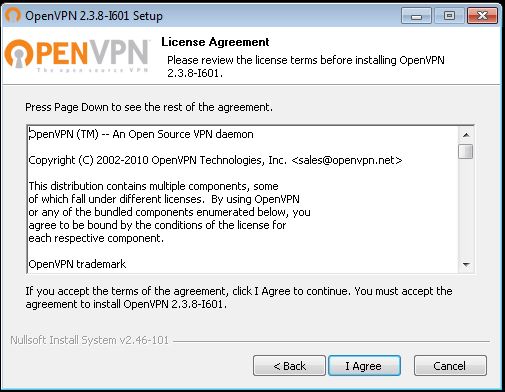
V ďalšom kroku ponechajte všetko v defaultných nastaveniach a pokračujte „Next“
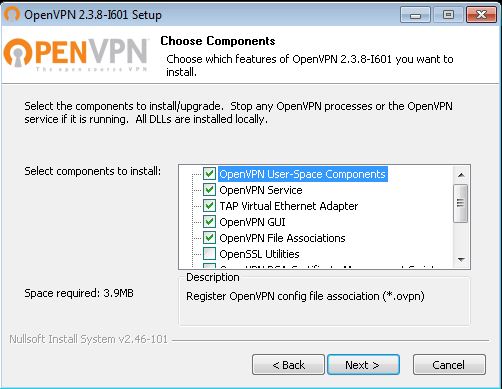
Program nainštalujte do C:\ProgramFiles\OpenVPN a pokračujte „Install“

Na poslednej obrazovke kliknite na „Finish“
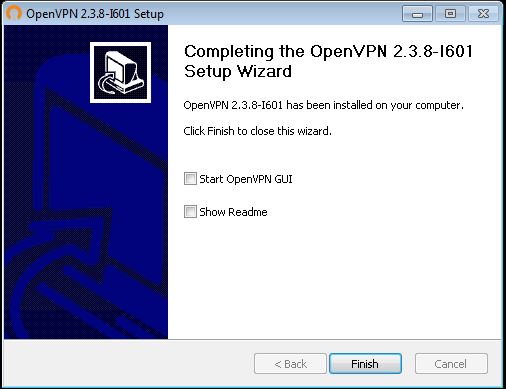
Na Vašej ploche uvidíte ikonu OpenVPN GUI. Ikona sa líši v závislosti od verzie operačného systému.
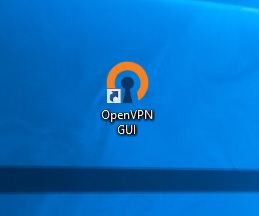
Vo Vašom počítači je úspešne nainštalovaný klient OpenVPN
Každé spustenie klienta OpenVPN je nutné vykonať ako administrátor systému. Vášho klienta si nastavte podľa obrázkov nižšie.
Kliknite na ikonu OpenVPN GUI pravým tlačidlom myši a zvoľte „Vlastnosti“
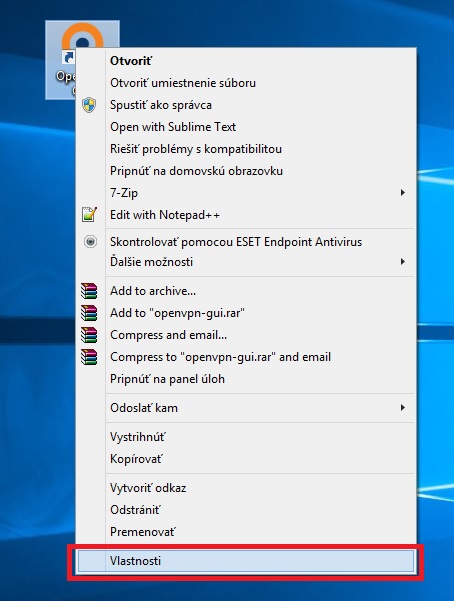
V zobrazenom okne kliknite na kartu Kompatibilita a zaškrtnite voľbu Spustiť tento program ako správca. Potvrďte tlačidlom OK
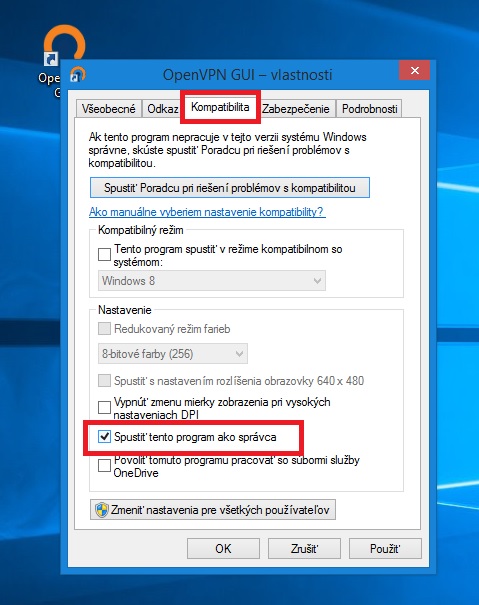
Klienta OpenVPN spustie dvojklikom na ikonu. O spustení informuje ikona na paneli úloh.
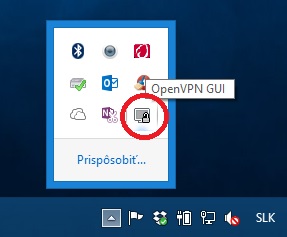
Pokračujte na: Nastavenie klienta OpenVPN